Как активировать Copilot в Windows 11
Вот как легко активировать помощника Copilot в Windows 11, даже если он официально не доступен
Microsoft с выпуском обновления Windows 11 за октябрь 2023 г., с обновлением Windows 11 Copilot или Windows 11 23H2 сделала доступной поддержку Copilot, встроенную непосредственно в ее операционную систему.
Хотя Copilot доступен по всему миру, в некоторых странах он отключен из-за проблем с DMA. Действительно, у Microsoft есть заявил что Copilot не появится в Европе в течение нескольких месяцев, поскольку он должен адаптироваться к Закону о цифровых рынках (DMA), но в этой статье мы все равно увидим, как его активировать, а также попробуем его в Италии.
Как понять, активен ли Copilot на моем ПК?
Если Copilot активен, мы увидим на панели задач значок, подобный тому, который вы видите на следующем изображении. Если вы не можете его найти, это потому, что он неактивен, и ниже вы найдете объяснение, как его все равно активировать, даже если нам придется подождать всего несколько месяцев для полной функциональности.
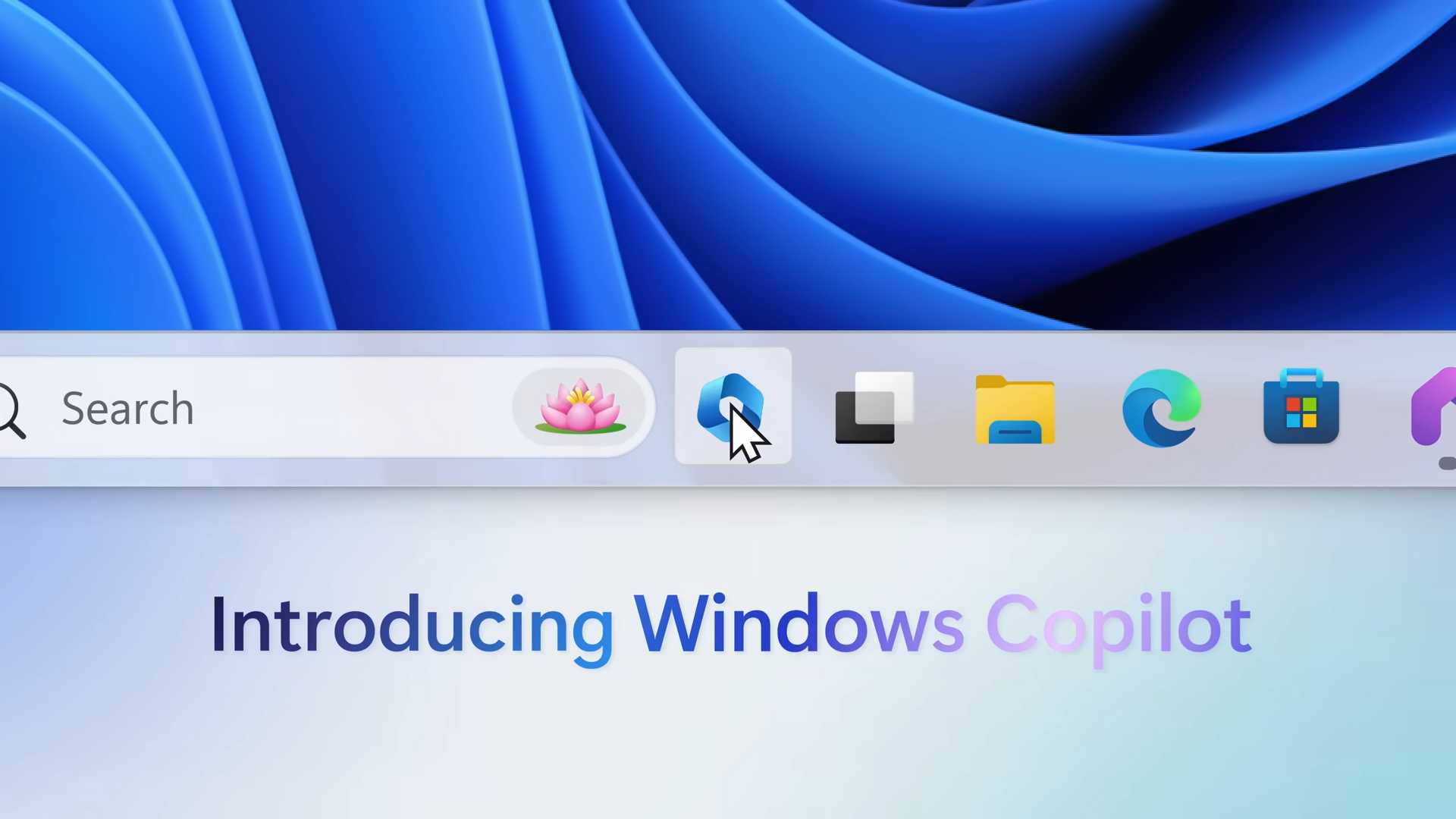
Первым шагом, несомненно, является установка последней версии Windows 11. Вы можете прочитать нашу статью о том, как принудительно обновить Windows 11 23H2, а затем после установки следовать следующему руководству.
Вот как это сделать.
Как активировать Copilot в Windows 11
- Нажмите клавишу Windows + X на клавиатуре, чтобы открыть терминал.
- Введите команду Get-HotFix | Where-Object {$_.HotFixID -eq ‘KB5030310’}, чтобы убедиться, что вы установили дополнительное обновление Moment 4 с кодом KB5030310.
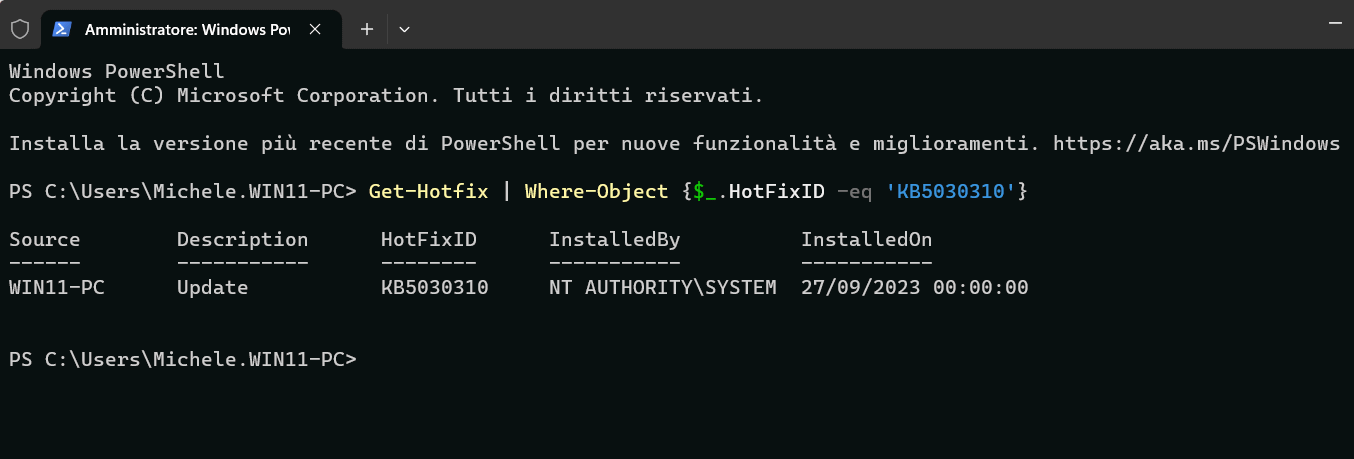
- Если вы видите результат, как на экране выше, вы можете продолжить работу с руководством.
- Затем щелкните правой кнопкой мыши пустую область на рабочем столе Windows 11.
- Выберите «Создать» -> «Соединение».
- И в пустое поле вставьте следующий путьmicrosoft-edge://?ux=copilot&tcp=1&source=taskbar.
- Затем нажмите кнопку Далее
- Назовите второго пилота и сохраните
Теперь, чтобы запустить Copilot, вам просто нужно дважды щелкнуть значок, чтобы начать использовать Copilot. При первом использовании вам придется войти в свою учетную запись Microsoft, чтобы получить более подробные ответы, в противном случае вы можете использовать его в ограниченной и бесплатной версии.





